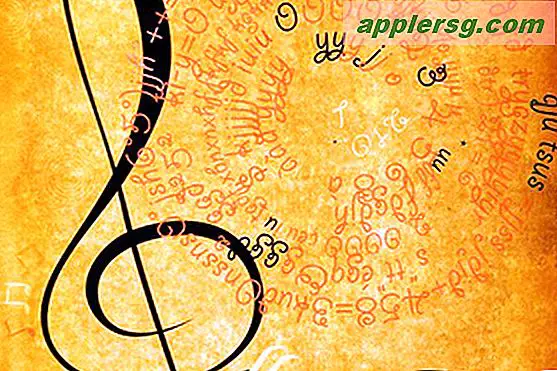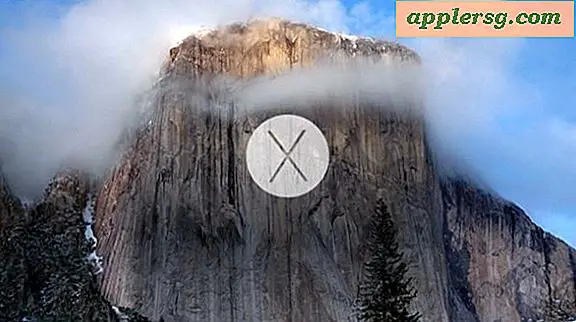एसर AL2216W ब्लैकआउट समस्याओं को कैसे हल करें
एसर AL2216W एक विस्तृत स्क्रीन मॉनिटर है जिसे एनालॉग या डिजिटल इनपुट मोड से संचालित करने के लिए डिज़ाइन किया गया है। मॉनिटर के समस्या निवारण में पावर कनेक्शन, इनपुट डिवाइस कनेक्शन, डिस्प्ले सेटिंग्स, ड्राइवर और सिस्टम सॉफ़्टवेयर की जाँच करना शामिल है। ब्लैकआउट की समस्या अक्सर मॉनिटर और कंप्यूटर दोनों के असंगत ड्राइवरों या वीडियो पोर्ट के गलत कनेक्शन के कारण होती है। वीडियो डिस्प्ले में "ऑनस्क्रीन डिस्प्ले" मेनू और स्वचालित डिस्प्ले ऑप्टिमाइज़ेशन है।
स्क्रीन खाली है या अंधेरा है और पावर इंडिकेटर लाइट बंद है
चरण 1
पावर कॉर्ड की जांच करें। देखने के लिए निरीक्षण करें कि मॉनिटर पावर कॉर्ड मजबूती से जुड़ा हुआ है और एसी आउटलेट में पावर है।
चरण दो
मॉनिटर को किसी भिन्न AC पावर आउटलेट से कनेक्ट करें। मॉनिटर के लिए एक अलग पावर कॉर्ड आज़माएं।
मॉनिटर को कंप्यूटर से डिस्कनेक्ट करें और मॉनिटर को केवल एसी पावर से चालू करने का प्रयास करें। देखें कि क्या पावर बटन हरा या एम्बर हो जाता है। एक एसर तकनीशियन से संपर्क करें यदि आपका मॉनिटर पावर बटन खाली रहता है क्योंकि यह एक संकेत है कि मॉनिटर में आंतरिक बिजली आपूर्ति की समस्या है।
डार्क या ब्लैक स्क्रीन और इंडिकेटर लाइट ग्रीन है
चरण 1
"ऑनस्क्रीन डिस्प्ले" मेनू (ओसीडी मेनू) का उपयोग करके कंट्रास्ट और चमक नियंत्रण समायोजित करें। ओसीडी मेनू बटन मॉनिटर स्क्रीन के ठीक नीचे स्थित निचले दाएं पैनल पर दूसरा बटन है। ओसीडी मेनू में प्रवेश करने के लिए बटन दबाएं। मॉनिटर स्क्रीन के नीचे स्थित पैनल के निचले बाईं ओर स्थित प्लस (>) और माइनस (<) बटन का उपयोग करके चमक, कंट्रास्ट, बैक लाइटिंग और अन्य डिस्प्ले विकल्पों को समायोजित करें। व्यक्तिगत स्वाद के लिए समायोजित करें।
चरण दो
कंप्यूटर और मॉनिटर दोनों को बंद करके प्रदर्शन सेटिंग्स को स्वचालित रूप से समायोजित करें। पूरे एक मिनट तक प्रतीक्षा करें और मॉनिटर को पुनरारंभ करें और कंप्यूटर को रीबूट करें। यह मॉनिटर और कंप्यूटर को फिर से सिंक करेगा और आपके डिस्प्ले को स्वचालित रूप से अनुकूलित करेगा।
एसर वेबसाइट और अपने कंप्यूटर निर्माता की वेबसाइट पर जाएं और मॉनिटर और कंप्यूटर के वीडियो कार्ड दोनों के लिए उपयुक्त वीडियो ड्राइवर डाउनलोड करें। उपयुक्त ड्राइवर खोजने की प्रक्रिया खंड 3 में वर्णित है। यदि अनुकूलन प्रक्रिया ठीक से काम नहीं करती है तो यह ऑपरेशन करें।
स्क्रीन खाली या डार्क है और पावर इंडिकेटर एम्बर है
चरण 1
यह देखने के लिए कंप्यूटर की जांच करें कि क्या यह पावर सेविंग मोड में है। कंप्यूटर को फिर से शुरू करने के लिए अपना माउस ले जाएँ या कोई भी कुंजी दबाएँ।
चरण दो
मॉनिटर को ऊर्जा बचत मोड से बाहर लाने के लिए मॉनिटर पावर बटन दबाएं। मॉनिटर को ऊर्जा संरक्षण के लिए डिज़ाइन किया गया है यदि कंप्यूटर एक विशिष्ट अवधि के लिए निष्क्रिय है या ऊर्जा बचत मोड में चला जाता है।
चरण 3
मॉनिटर और कंप्यूटर दोनों को बंद करें और 5 से 10 सेकंड के बाद, दोनों सिस्टम को पुनरारंभ करें। यह आपके ऑपरेटिंग सिस्टम को मॉनिटर के साथ फिर से सिंक करने में सक्षम करेगा।
चरण 4
एसर और अपने वीडियो कार्ड निर्माता की वेबसाइटों पर जाएं। एसर वेबसाइट पर "सर्विस एंड सपोर्ट टैब" पर क्लिक करें और अपने मॉनिटर के लिए उपयुक्त ड्राइवरों को खोजने और डाउनलोड करने के लिए स्क्रीन पर दिए गए सभी निर्देशों का पालन करें। वीडियो कार्ड निर्माता की वेबसाइट पर जाएं और खोज फ़ील्ड का उपयोग करके, अपने कंप्यूटर पर डाउनलोड करने के लिए उपयुक्त वीडियो कार्ड ड्राइवरों का पता लगाएं। वैकल्पिक रूप से, अपने कंप्यूटर निर्माता की वेबसाइट पर जाएं और खोज फ़ील्ड, इनपुट ड्राइवर और डाउनलोड का उपयोग करें। उपयुक्त वेब पेज पर नेविगेट करें और अपने कंप्यूटर के लिए उपयुक्त वीडियो कार्ड ड्राइवर डाउनलोड करें।
सभी ड्राइवर अद्यतनों को स्थापित करने के बाद अपने मॉनिटर और कंप्यूटर दोनों को पुनरारंभ करें। यह दोनों उपकरणों को फिर से सिंक करेगा और मॉनिटर को डिस्प्ले को स्वचालित रूप से अनुकूलित करेगा।
कोई सिग्नल या चेक केबल संदेश नहीं
चरण 1
कंप्यूटर बंद कर दें। यदि आपके कंप्यूटर में कई वीडियो पोर्ट हैं, तो यह सुनिश्चित करने के लिए कि आप सही वीडियो पोर्ट का उपयोग कर रहे हैं, वीडियो केबल कनेक्शन की जांच करें।
चरण दो
मुड़े हुए या टूटे हुए पिनों के लिए वीडियो केबल की जांच करें। यह देखने के लिए कि क्या समस्या हल हो गई है, मॉनिटर को दूसरे कंप्यूटर से कनेक्ट करें।
चरण 3
एसर, अपने वीडियो कार्ड निर्माता या अपने कंप्यूटर निर्माता की वेबसाइटों पर जाएं। अपने मॉनीटर और कंप्यूटर दोनों के लिए ड्राइवरों को डाउनलोड और स्थापित करने के लिए धारा 3 में उल्लिखित निर्देशों का पालन करें।
सभी ड्राइवर अद्यतनों को स्थापित करने के बाद अपने मॉनिटर और कंप्यूटर दोनों को पुनरारंभ करें। यह दोनों उपकरणों को फिर से सिंक करेगा और मॉनिटर को डिस्प्ले को स्वचालित रूप से अनुकूलित करेगा।